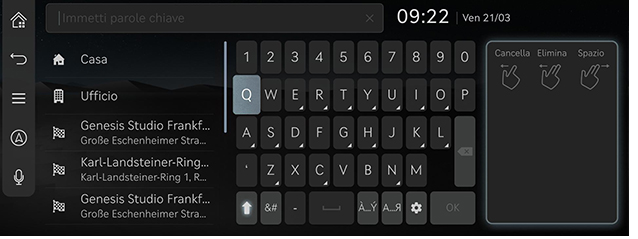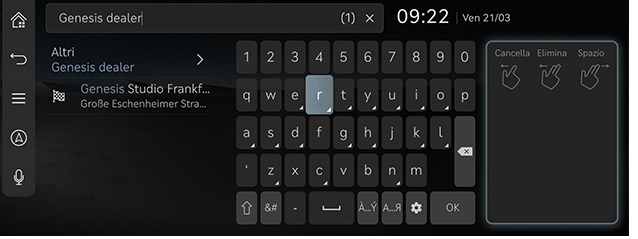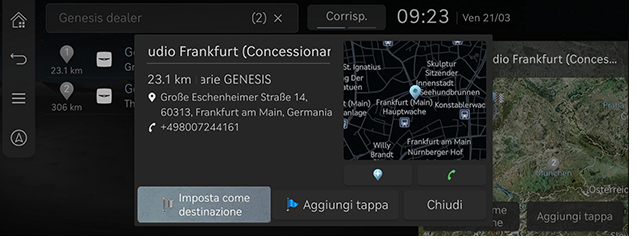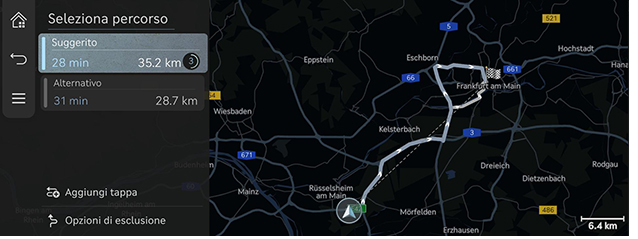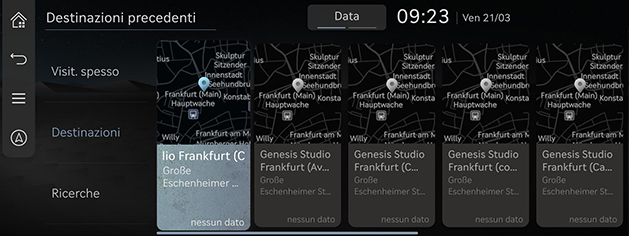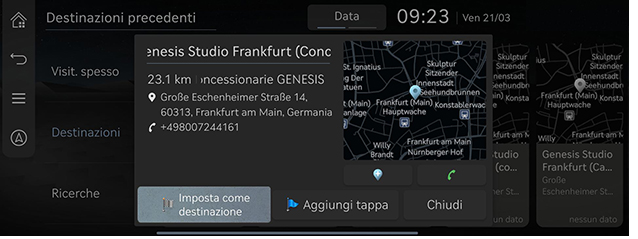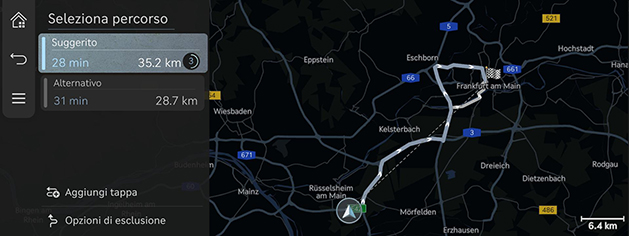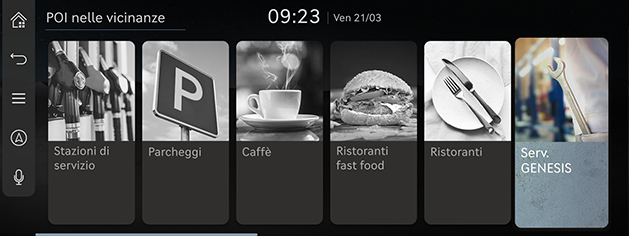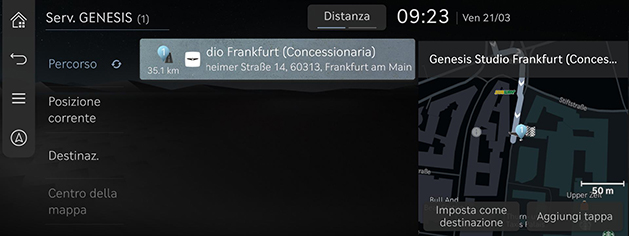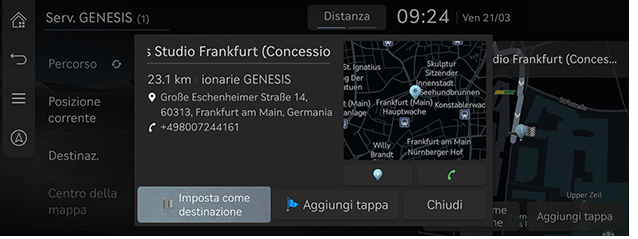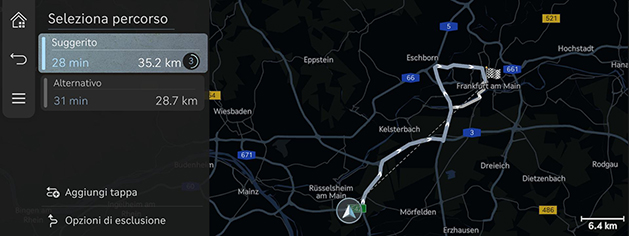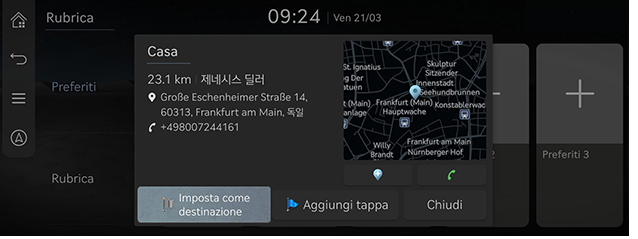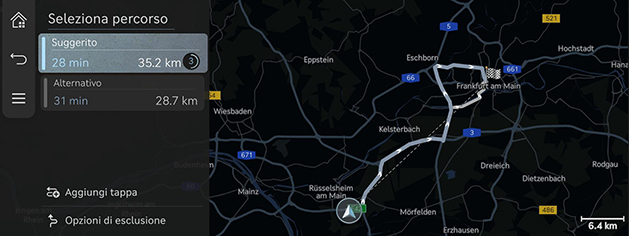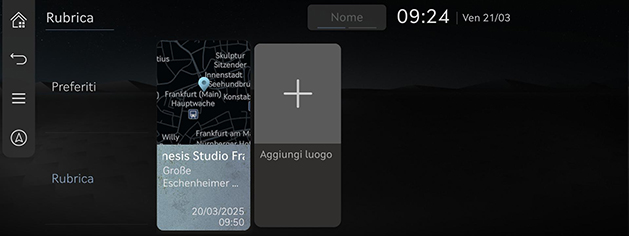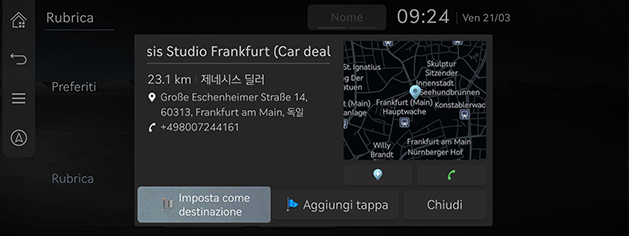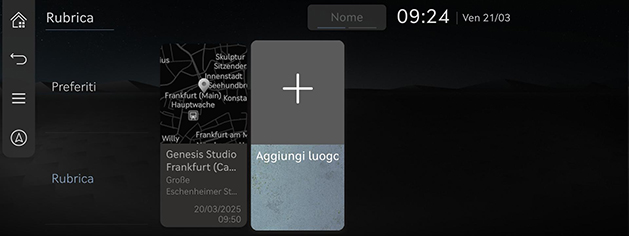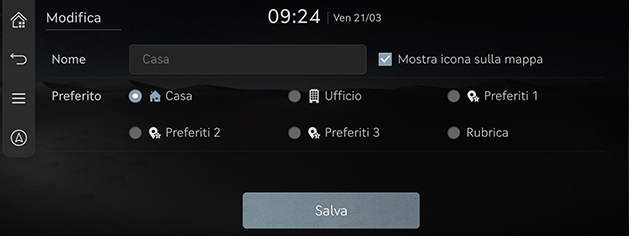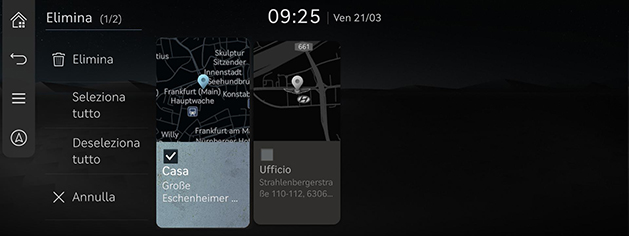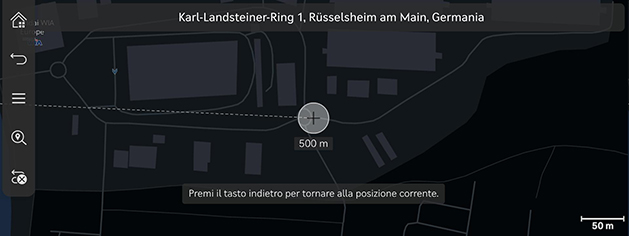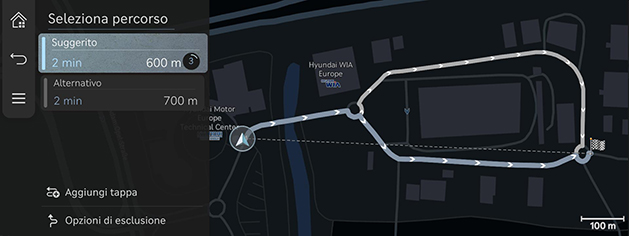Ricerca di una destinazione
Impostazione della destinazione mediante ricerca
Impostare una destinazione immettendo il nome di un POI, un indirizzo o le coordinate.
- Premere [Destinazione] > [Cerca] nella schermata Home.
Oppure premere [ ] nella schermata della mappa.
] nella schermata della mappa.
|
|
- Immettere una parola chiave e premere [OK].
|
|
- Premere il luogo desiderato e premere [Imposta come destinazione].
|
|
- [Aggiungi tappa]: Modificare il percorso aggiungendo una tappa. Disponibile solo quando è impostata la destinazione.
- [Chiudi]: Chiude la finestra per tornare all’elenco.
- [
 ]: Aggiunge la posizione a [Rubrica].
]: Aggiunge la posizione a [Rubrica]. - [
 ]: Effettuare una chiamata telefonica. Se il numero di telefono non è salvato o il Bluetooth non è collegato, la chiamata non è disponibile.
]: Effettuare una chiamata telefonica. Se il numero di telefono non è salvato o il Bluetooth non è collegato, la chiamata non è disponibile. - Informazioni dettagliate sul luogo: Premere la sezione della mappa nella finestra a comparsa per visualizzare le informazioni dettagliate sulla destinazione.
- Selezionare il percorso desiderato.
|
|
- [Suggerito]: Fornisce la guida al percorso ottimale verso la destinazione considerando le informazioni sul traffico in tempo reale, la distanza e il costo.
- [Alternativo]: Fornisce la guida a un percorso alternativo verso la destinazione.
- [Aggiungi tappa]: Modificare il percorso aggiungendo una tappa.
- [Opzioni di esclusione]: Impostare le opzioni di percorso da evitare.
|
,Nota |
|
Impostazione della destinazione dalle destinazioni precedenti
Impostare come destinazione una destinazione precedente.
- Premere [Destinazione] > [Destinazioni precedenti] nella schermata Home.
|
|
- Premere il luogo desiderato e premere [Imposta come destinazione].
|
|
- [Aggiungi tappa]: Modificare il percorso aggiungendo una tappa. Disponibile solo quando è impostata la destinazione.
- [Chiudi]: Chiude la finestra per tornare all’elenco.
- [
 ]: Aggiunge la posizione a [Rubrica].
]: Aggiunge la posizione a [Rubrica]. - [
 ]: Effettuare una chiamata telefonica. Se il numero di telefono non è salvato o il Bluetooth non è collegato, la chiamata non è disponibile.
]: Effettuare una chiamata telefonica. Se il numero di telefono non è salvato o il Bluetooth non è collegato, la chiamata non è disponibile. - Informazioni dettagliate sul luogo: Premere la sezione della mappa nella finestra a comparsa per visualizzare le informazioni dettagliate sulla destinazione.
- Selezionare il percorso desiderato.
|
|
- [Suggerito]: Fornisce la guida al percorso ottimale verso la destinazione considerando le informazioni sul traffico in tempo reale, la distanza e il costo.
- [Alternativo]: Fornisce la guida a un percorso alternativo verso la destinazione.
- [Aggiungi tappa]: Modificare il percorso aggiungendo una tappa.
- [Opzioni di esclusione]: Impostare le opzioni di percorso da evitare.
Impostazione della destinazione dai POI
Impostare una destinazione mediante varie categorie di POI.
- Premere [Destinazione] > [POI nelle vicinanze] nella schermata Home.
Oppure premere [ ] > [Info area circost.] > [POI nelle vicinanze] nella schermata della mappa.
] > [Info area circost.] > [POI nelle vicinanze] nella schermata della mappa.
|
|
- Premere la struttura desiderata.
|
|
- [Percorso]: Cerca le strutture intorno al percorso.
- [Posizione corrente]: Cerca le strutture intorno alla posizione attuale.
- [Destinaz.]: Cerca le strutture intorno alla destinazione o al punto di visita.
- [Centro della mappa]: Cerca le strutture vicino alla posizione selezionata.
- Premere il luogo desiderato e premere [Imposta come destinazione].
|
|
- [Aggiungi tappa]: Modificare il percorso aggiungendo una tappa. Disponibile solo quando è impostata la destinazione.
- [Chiudi]: Chiude la finestra per tornare all’elenco.
- [
 ]: Aggiunge la posizione a [Rubrica].
]: Aggiunge la posizione a [Rubrica]. - [
 ]: Effettuare una chiamata telefonica. Se il numero di telefono non è salvato o il Bluetooth non è collegato, la chiamata non è disponibile.
]: Effettuare una chiamata telefonica. Se il numero di telefono non è salvato o il Bluetooth non è collegato, la chiamata non è disponibile. - Informazioni dettagliate sul luogo: Premere la sezione della mappa nella finestra a comparsa per visualizzare le informazioni dettagliate sulla destinazione.
- Selezionare il percorso desiderato.
|
|
- [Suggerito]: Fornisce la guida al percorso ottimale verso la destinazione considerando le informazioni sul traffico in tempo reale, la distanza e il costo.
- [Alternativo]: Fornisce la guida a un percorso alternativo verso la destinazione.
- [Aggiungi tappa]: Modificare il percorso aggiungendo una tappa.
- [Opzioni di esclusione]: Impostare le opzioni di percorso da evitare.
Impostazione della destinazione dai preferiti
Impostare come destinazione un preferito.
- Premere [Destinazione] > [Rubrica] nella schermata Home.
- Premere [Preferiti].
|
|
- Premere il luogo desiderato e premere [Imposta come destinazione].
|
|
- [Aggiungi tappa]: Modificare il percorso aggiungendo una tappa. Disponibile solo quando è impostata la destinazione.
- [Chiudi]: Chiude la finestra per tornare all’elenco.
- [
 ]: Aggiunge la posizione a [Rubrica].
]: Aggiunge la posizione a [Rubrica]. - [
 ]: Effettuare una chiamata telefonica. Se il numero di telefono non è salvato o il Bluetooth non è collegato, la chiamata non è disponibile.
]: Effettuare una chiamata telefonica. Se il numero di telefono non è salvato o il Bluetooth non è collegato, la chiamata non è disponibile. - Informazioni dettagliate sul luogo: Premere la sezione della mappa nella finestra a comparsa per visualizzare le informazioni dettagliate sulla destinazione.
- Selezionare il percorso desiderato.
|
|
- [Suggerito]: Fornisce la guida al percorso ottimale verso la destinazione considerando le informazioni sul traffico in tempo reale, la distanza e il costo.
- [Alternativo]: Fornisce la guida a un percorso alternativo verso la destinazione.
- [Aggiungi tappa]: Modificare il percorso aggiungendo una tappa.
- [Opzioni di esclusione]: Impostare le opzioni di percorso da evitare.
Impostazione della destinazione dalla rubrica
Impostare come destinazione un luogo salvato.
- Premere [Destinazione] > [Rubrica] nella schermata Home.
- Premere [Rubrica].
|
|
- Premere il luogo desiderato e premere [Imposta come destinazione].
|
|
- [Aggiungi tappa]: Modificare il percorso aggiungendo una tappa. Disponibile solo quando è impostata la destinazione.
- [Chiudi]: Chiude la finestra per tornare all’elenco.
- [
 ]: Aggiunge la posizione a [Rubrica].
]: Aggiunge la posizione a [Rubrica]. - [
 ]: Effettuare una chiamata telefonica. Se il numero di telefono non è salvato o il Bluetooth non è collegato, la chiamata non è disponibile.
]: Effettuare una chiamata telefonica. Se il numero di telefono non è salvato o il Bluetooth non è collegato, la chiamata non è disponibile. - Informazioni dettagliate sul luogo: Premere la sezione della mappa nella finestra a comparsa per visualizzare le informazioni dettagliate sulla destinazione.
- Selezionare il percorso desiderato.
|
|
- [Suggerito]: Fornisce la guida al percorso ottimale verso la destinazione considerando le informazioni sul traffico in tempo reale, la distanza e il costo.
- [Alternativo]: Fornisce la guida a un percorso alternativo verso la destinazione.
- [Aggiungi tappa]: Modificare il percorso aggiungendo una tappa.
- [Opzioni di esclusione]: Impostare le opzioni di percorso da evitare.
|
,Nota |
|
Premere [Nome] o [Data] nella schermata per cambiare il metodo di ordinamento. |
Aggiunta di preferiti o rubrica
Aggiungere [Preferiti] o [Rubrica].
- Premere [Destinazione] > [Rubrica] nella schermata Home.
- Premere [Preferiti] o [Rubrica].
|
|
- Premere [J].
- Cercare il luogo da aggiungere utilizzando varie opzioni.
- Premere [Posizione salvata] o [OK].
Modifica dei preferiti o della rubrica
- Premere [Destinazione] > [Rubrica] nella schermata Home.
- Premere [Preferiti] o [Rubrica].
- Premere [
 ] > [Modifica].
] > [Modifica]. - Selezionare e modificare il luogo desiderato.
|
|
- [Nome]: Dopo aver modificato il nome, premere [OK]. [Casa] e [Ufficio] non possono essere modificati.
- [Mostra icona sulla mappa]: Selezionare per visualizzare l’icona sulla mappa.
- [Preferito]: Selezionare un gruppo di preferiti in cui salvare il luogo.
- Premere [Salva].
Eliminazione dei preferiti o della rubrica
- Premere [Destinazione] > [Rubrica] nella schermata Home.
- Premere [Preferiti] o [Rubrica].
- Premere [
 ] > [Elimina].
] > [Elimina].
|
|
- Selezionare il luogo desiderato e premere [Elimina].
- [Seleziona tutto]: Seleziona tutti i luoghi.
- [Deseleziona tutto]: Deseleziona tutti i luoghi.
- [Annulla]: Torna alla schermata precedente.
Impostazione della destinazione mediante scorrimento
Impostare una destinazione sulla mappa correntemente visualizzata.
- Toccare e trascinare la posizione desiderata sulla schermata della mappa.
La posizione selezionata viene visualizzata al centro della schermata e viene visualizzato un contrassegno di scorrimento.
|
|
- Premere [
 ] > [Imposta come destinazione].
] > [Imposta come destinazione]. - Selezionare il percorso desiderato.
|
|
- [Suggerito]: Fornisce la guida al percorso ottimale verso la destinazione considerando le informazioni sul traffico in tempo reale, la distanza e il costo.
- [Alternativo]: Fornisce la guida a un percorso alternativo verso la destinazione.
- [Aggiungi tappa]: Modificare il percorso aggiungendo una tappa.
- [Opzioni di esclusione]: Impostare le opzioni di percorso da evitare.
|
,Nota |
|